今回は買ってよかったモノの紹介。 Wi-Fiアンテナです。
作業小屋でCADとネットが使えるようにとミニPCを設置したのですが、ネット環境がイマイチ。
自宅からのWi-Fi電波が辛うじて届く距離なのでネット通信が非常に遅くなることがあります。そこでWi-Fiアンテナを強化するという商品を購入してみました。
作業小屋のWi-Fiは非常に遅い
どのくらい遅いのかといいますと・・・2.05Mbpsです。
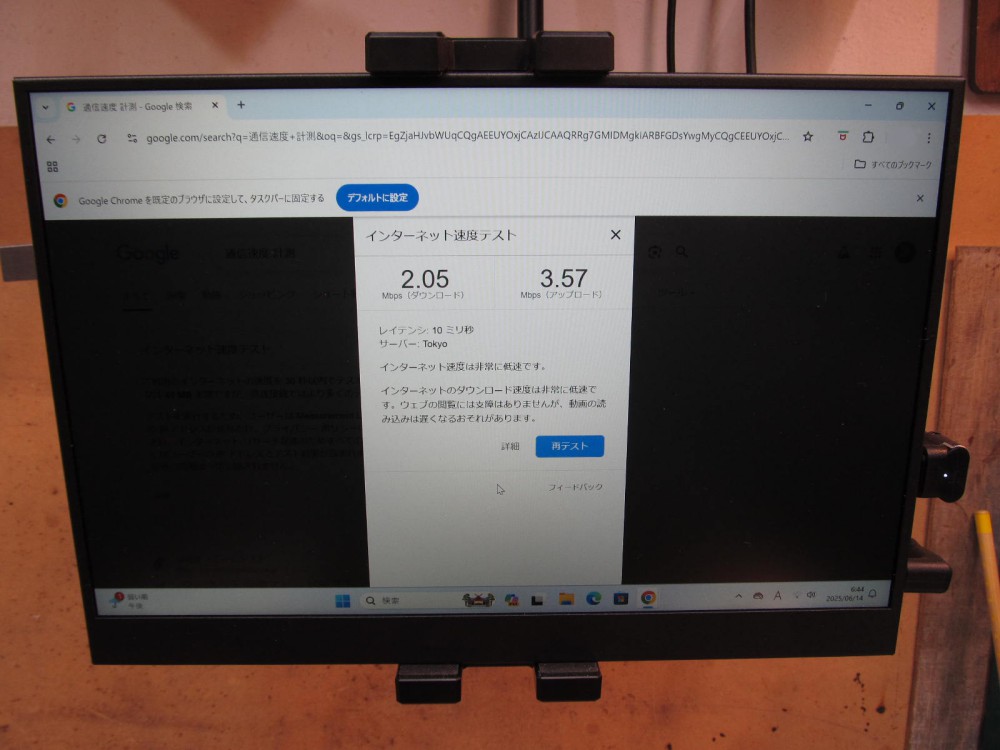
テストの結果「非常に低速です」と言われちょっと悲しくなります。
あまりPCには詳しくないのでググってみると動画鑑賞では5Mbps以上が望ましいとのこと。 確かにこの速度では遅いことを実感します。
「動画が止まる、検索しても進まない」などのはっきりと分かる症状が出るときがあります。
「Wi-Fiアンテナ強化」などで検索しますとアルミホイルでWi-Fi強化なんて工作が出てきます。 自作好きが思わず吸い込まれてしまうワードですね。
身近な材料を工夫していいモノが出来てしまうと思うとワクワクしてしまいます。
ですが、今回は自作はせず「市販品があるなら活用」という方向で行きます。
Wi-Fi無線LAN子機
Amazonで時間をかけて厳選したモノがこちら。

商品名は「USB3.0 WiFiアダプタ +Bluetooth5.0 2in1 デュアルバンド 1300Mbps WIFI 無線LAN子機 ・・」と長々と続きます。
購入価格は2,350円。
外付けのWi-Fi子機なるものがあるんですね。初めて知りました。 PC内臓のWi-Fi受信機の代わりに外付けの受信機&アンテナで通信するモノのようです。
PCケースの内臓の受信機&アンテナより外付けの大きなアンテナの方が感度がいいはず、と期待して購入しました。
あと、USB延長ケーブルを使えば設置場所も自由に選べるところも購入理由の一つです。
こちらの商品、一点だけ困ったところがありまして・・・付属のミニディスクでライバーをインストールしなくてはならないんです。
最近のPCはディスクを読めないモノ多いので困っちゃう人も多いのでは?
うちの作業小屋のミニPCも当然ディスクは読めません。
自宅のデスクトップPCでドライバーをUSBメモリに移してからインストールしました。
アンテナの設置場所
設置はUSBボートに差し込むだけでOK。
感度のいい位置をさがしていたらPCに直挿しよりさらに天井に近づけた方がよいことが判明したので1mのUSB延長ケーブルで天井付近に設置。

アンテナが斜めになっていますが、これは適当ではなく何度も試して一番感度がよかったのがこの角度でした。
電波は水平偏波、垂直偏波のどちらかになっているものが大半かと思い、最初はアンテナを垂直か水平で試していました。
一応斜めはどうかな・・・?と試したらこれが一番感度が良好。
話は逸れますが、アンテナを見ていると昔のアマチュア無線ハンディ機を思い出してしまいました。
通信速度の劇的な改善
結果、通信速度は大幅に改善されました! 60.4Mbpsです。
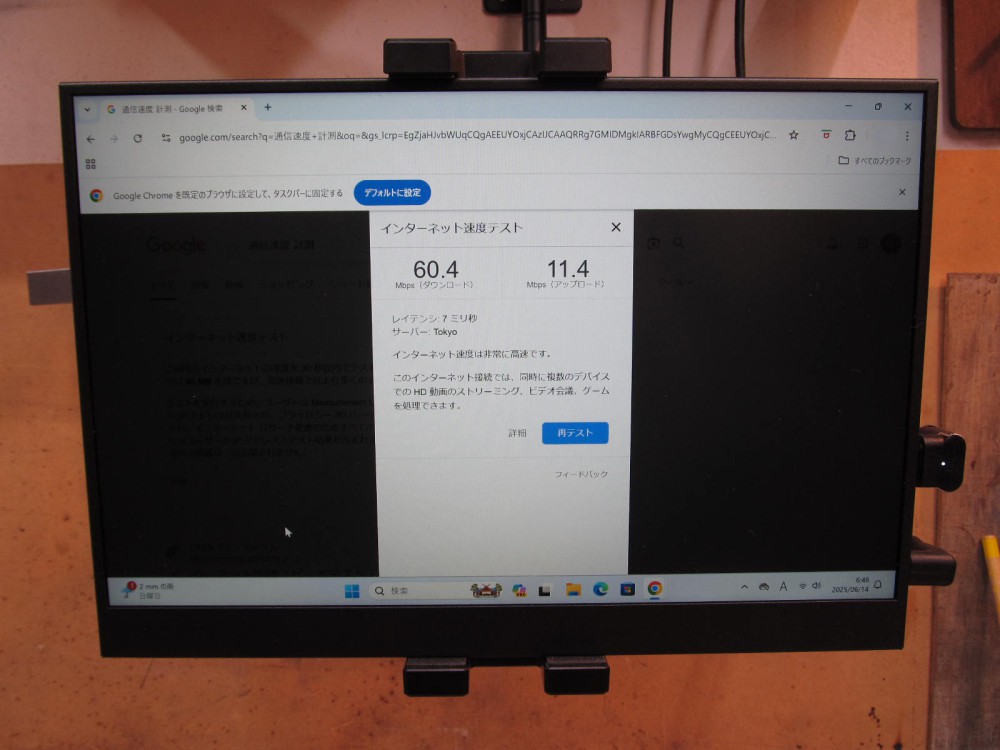
大満足です。 メーカーさん、いいモノを作っていただきありがとうございます。
この小さなアンテナ(Wi-Fi子機)を挿すだけで劇的に改善されるとはコスパいいですね。
さすがメーカーさんの技術者が試行錯誤して世に送り出した製品。よく出来ています。
自作アルミホイル反射板などで試行錯誤してしまう時間を節約することが出来ました。
あと、見映えも自作反射板よりこちらの方がスマートですね。
今回は以上でございます。
